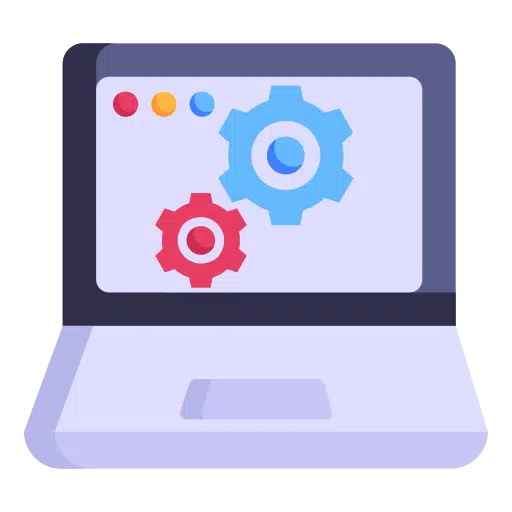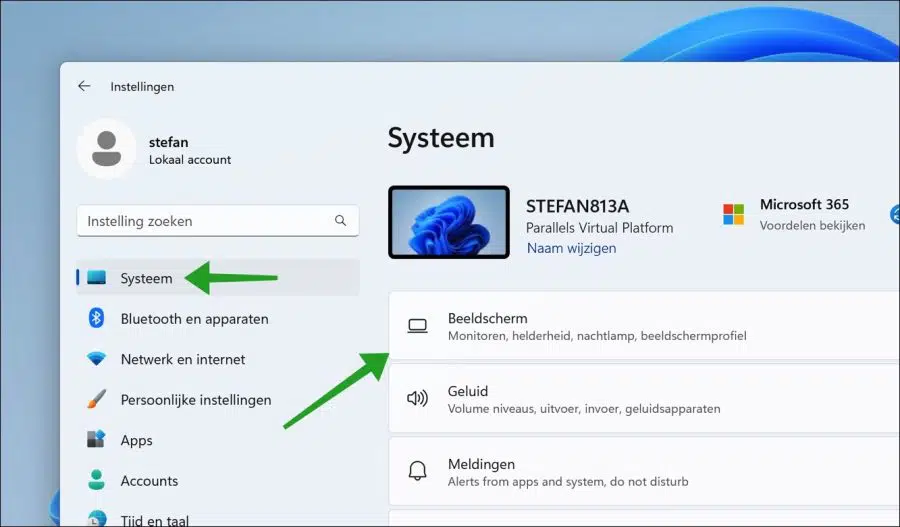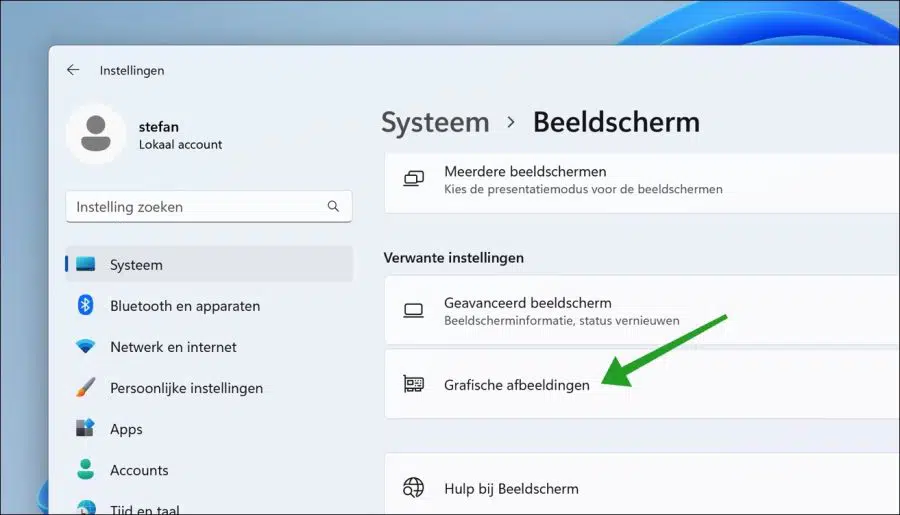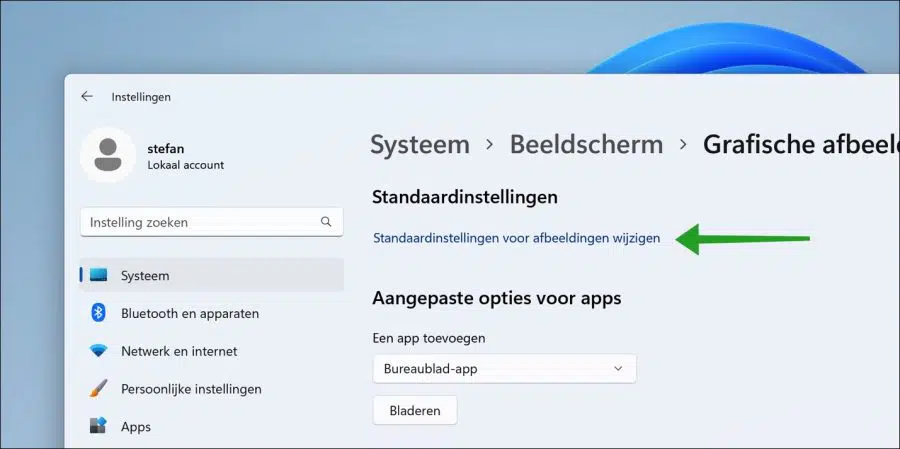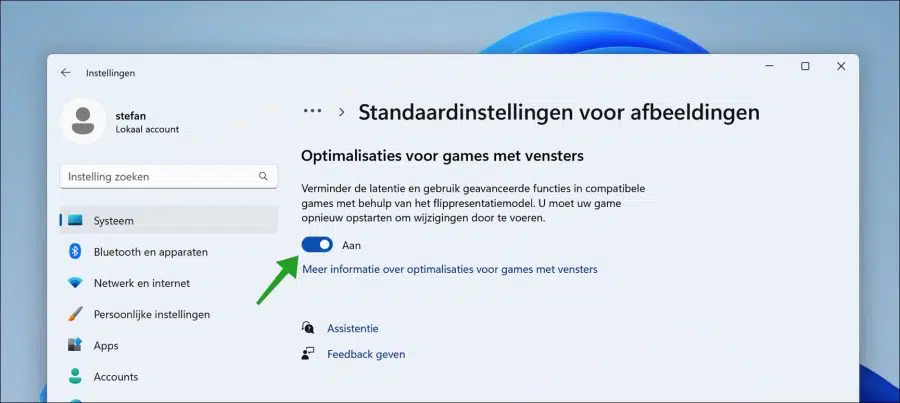在有窗口的游戏中(因此不是全屏)延迟通常是一个问题。屏幕上的游戏常常运行不流畅,无法以最佳状态进行游戏。
为了防止这种情况发生,微软 Windows 11 Insider 构建 版本 22545 及更高版本添加了一项名为“窗口游戏优化”的新功能。
窗口游戏的优化通过将游戏使用的旧演示模型升级为现代模型来实现。已经有的游戏 的DirectX 12位用户不用担心。这些游戏已经受益于新的性能模型。 阅读有关这些演示模型的更多信息.
针对窗口游戏的优化显着改善了延迟并改善了其他游戏 游戏特色 已解锁,包括 自动HDR en 动态刷新率.
在 Windows 11 中启用或禁用窗口游戏优化
要启用此新功能,请首先打开设置。单击“开始”按钮,然后单击“设置”。
然后单击左侧的“系统”,然后单击“显示”。
向下导航一点,直到到达“相关设置”。单击“图形”。
然后单击“更改图像默认设置”链接。
然后启用或禁用“窗口游戏优化”功能。
使用翻转性能模型减少延迟并在兼容游戏中使用高级功能。您必须重新启动游戏才能使更改生效”。
这是从 Insider build 22545 及更高版本继承的功能。目前尚不清楚该功能是否也会在 官方 Windows 11 版本.
我希望这对你有帮助。感谢您的阅读!